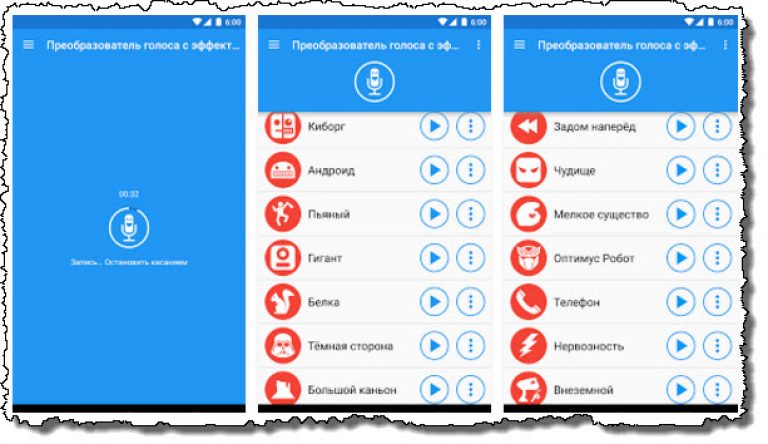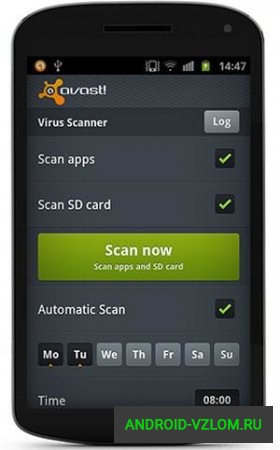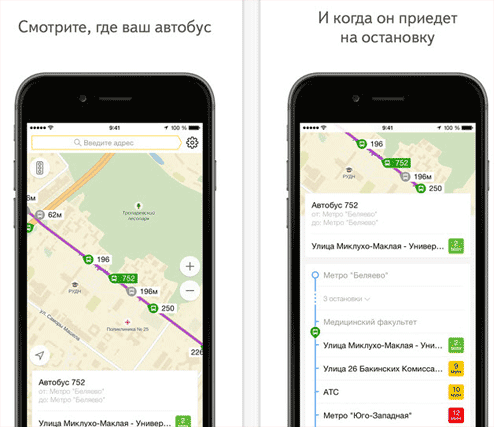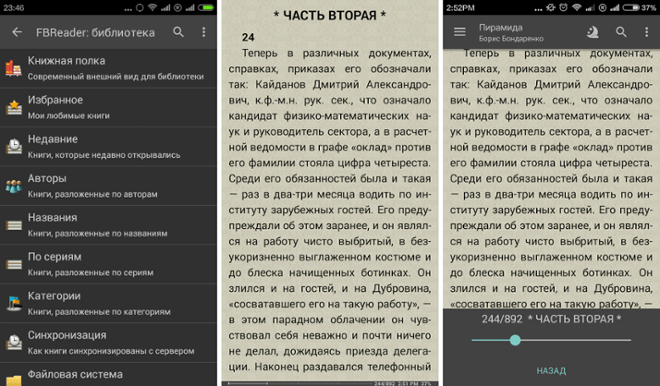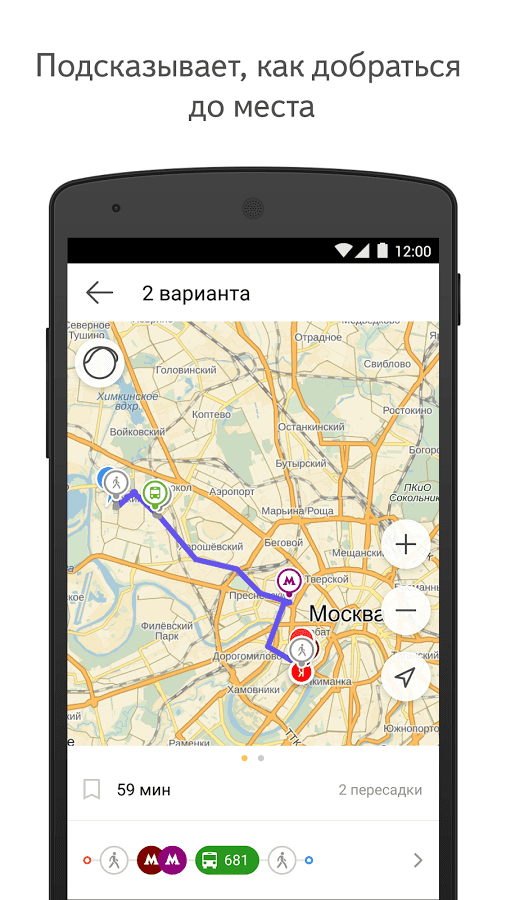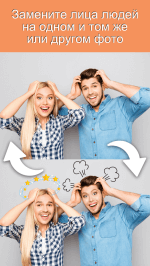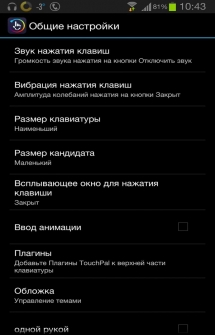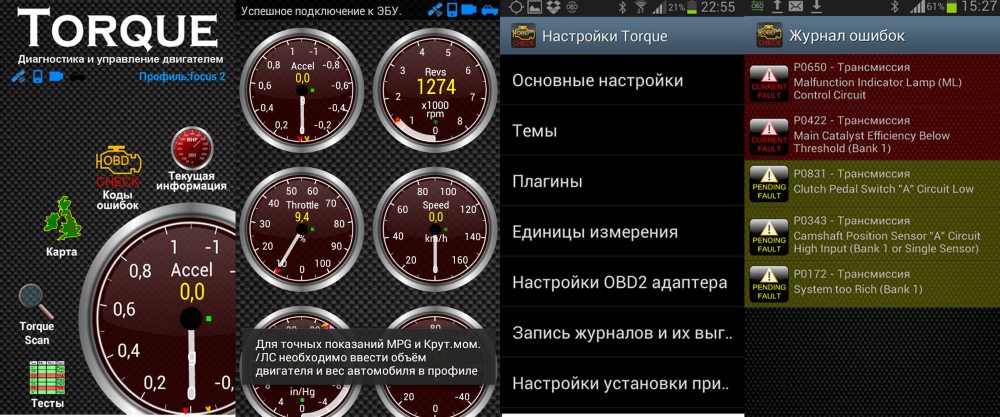Αποσύνδεση λογαριασμού iPhone 4. Δημιουργήστε ένα νέο λογαριασμό. Αντικατάσταση μηνυμάτων ηλεκτρονικού ταχυδρομείου
Χαιρετισμούς Το σημερινό άρθρο της σειράς "Κάθε ιδιοκτήτης Smartphone Smartphone πρέπει να γνωρίζει". Θα ήθελα ακόμη να πω, απλώς υποχρεωμένος. Γιατί Για να μπορέσετε να αλλάξετε σωστά το λογαριασμό Apple ID ή iCloud στο iPhone μπορεί να σας είναι χρήσιμο σχεδόν πάντα. Και ακόμα κι αν αυτό δεν είναι απαραίτητο τώρα, τότε θα χρειαστεί κάποια μέρα ... Πιστέψτε με, τη μικρή μου προσωπική εμπειρία. Πιστέψτε με, πιστεύω, δεν θα είναι περιττό! :)
Σε γενικές γραμμές, κατά κανόνα, προς το παρόν, ο χρήστης δεν σκέφτεται καν για αυτή τη λειτουργία. Το smartphone λειτουργεί; Λειτουργεί! Δεν υπάρχουν προβλήματα; Δεν φαίνεται! Γιατί λοιπόν να ασχοληθείτε με οποιεσδήποτε ρυθμίσεις; Αλλά τίποτα δεν διαρκεί για πάντα και όλα τα είδη των πραγμάτων μπορεί να συμβεί. Τι είδους; Παραδείγματα μάζας.
- Συσκευή πώλησης.
- Αγοράζοντας ένα νέο ή μη νέο gadget.
- Κάποιος έχει γνωστό το αναγνωριστικό της Apple, τον κωδικό πρόσβασης, iCloud - ο πιο σίγουρος τρόπος για να προστατεύσετε τον εαυτό σας, αλλάξτε εντελώς τον λογαριασμό σας.
- Απλά ξεκινήστε τη ζωή του iPhone από το μηδέν :)
Γενικά, είναι σαφές ότι η υπόθεση είναι απαραίτητη. Ας μάθουμε λοιπόν πώς να βγάζουμε τελείως από τους λογαριασμούς iPhone και Apple ID και iCloud που σχετίζονται με το iPhone και εισάγουμε νέα δεδομένα. Πηγαίνετε! :)
Είναι σημαντικό! Είναι απαραίτητο να καταλάβουμε ότι για εκείνους τους ανθρώπους που για κάποιο λόγο δεν γνωρίζουν (δεν θυμούνται) τον κωδικό πρόσβασης και το αναγνωριστικό σύνδεσης, αυτή η μέθοδος δεν θα λειτουργήσει, πρέπει να εισαχθούν.
Πώς να αλλάξετε το iCloud στο iPhone
Από το iCloud, αυτός είναι ο πιο σημαντικός λογαριασμός (εδώ και η λειτουργία "Βρείτε το iPhone", κλπ.), Ξεκινάμε με αυτό. Συνοπτικά από τα σημεία:
- Ανοίξτε τις ρυθμίσεις.
- Ψάχνουμε για το στοιχείο μενού iCloud και πηγαίνουμε σε αυτό.
- Μετακινηθείτε στην οθόνη προς τα κάτω και δείτε τη γραμμή "Έξοδος".

- Κάντε κλικ και πληκτρολογήστε την πρώτη προειδοποίηση: "Αν αποσυνδεθείτε από το λογαριασμό σας, όλες οι φωτογραφίες του Photo Stream και του iCloud Drive που είναι αποθηκευμένες στο iCloud θα διαγραφούν από αυτό το iPhone." Τι σημαίνει αυτό; Αυτό σημαίνει ότι αν αλλάξετε το λογαριασμό iCloud, τα παραπάνω δεδομένα που σχετίζονται με αυτό θα διαγραφούν από το iPhone. Δεν χρειάζεται να ανησυχείτε, στο "σύννεφο" θα παραμείνουν και θα μπορούν να έχουν πρόσβαση από το site www.icloud.com. Συμφωνούμε με αυτό.

- Εμφανίζεται η δεύτερη προειδοποίηση - "Όλες οι σημειώσεις του iCloud θα διαγραφούν από το iPhone". Πραγματική για όσους χρησιμοποίησαν τις σημειώσεις εφαρμογής και με αποθήκευση σε σύννεφο, υπολογιστή κ.λπ. Και πάλι, πρέπει να καταλάβουμε ότι δεν αφαιρούνται εξ ολοκλήρου, η πρόσβαση σε αυτά θα παραμείνει στη χρήση του ιστότοπου.

- Μια άλλη ερώτηση είναι: "Τι θέλετε να κάνετε με ημερολόγια, δεδομένα Safari, επαφές και υπενθυμίσεις;" Επιλέγω να το αφήσω σε αυτό το iPhone. Σε αυτή την περίπτωση, μπορούν αργότερα να αφαιρεθούν μόνοι τους.

- Σας ζητείται να εισαγάγετε έναν κωδικό πρόσβασης από το iCloud - το κάνετε. Αυτό είναι, έχουμε αποσυνδεθεί από αυτό το iPhone.

- Εισαγάγετε νέα δεδομένα - Το iCloud αντικαθίσταται.

2 τρόποι για να αλλάξετε την ταυτότητα της Apple
Τώρα μπορείτε να αλλάξετε το δεύτερο αναγνωριστικό στο iPhone - Apple ID. Υπάρχουν δύο τρόποι εδώ:
- Στην περίπτωση που έχετε ήδη ολοκληρώσει την έξοδο από το iCloud (πώς να το κάνετε - γράφεται παραπάνω), τότε μπορείτε απλά και στη συνέχεια να είναι εντελώς καινούργιο και καθαρό "από το εργοστάσιο". Φυσικά δεν θα υπάρχουν πληροφορίες που να αφήνονται σε αυτό! Στη συνέχεια, απλά ένας λογαριασμός της Apple ID και το τοποθετήστε ευθεία.
- Ή να αλλάξετε το ID της Apple από το μενού. Τι είναι βολικό, σε αυτήν την περίπτωση, όλα τα παιχνίδια, οι εφαρμογές, η μουσική, οι ήχοι κλήσης κ.λπ. θα παραμείνουν στη συσκευή. λήψης χρησιμοποιώντας τον προηγούμενο λογαριασμό.
Πώς να το κάνετε αυτό;

Όπως μπορείτε να δείτε, όλοι οι χειρισμοί συμβαίνουν αποκλειστικά στις ρυθμίσεις και δεν χρειάζονται πολύ χρόνο.
Παρά το γεγονός ότι προσπάθησα να περιγράψω τη διαδικασία αντικατάστασης των λογαριασμών χρηστών στο iPhone με όσο το δυνατόν περισσότερες λεπτομέρειες, μπορεί να είναι ότι κάτι παρέμεινε ακατανόητο. Ίσως Φυσικά! Επομένως, μη διστάσετε να γράψετε τις ερωτήσεις σας στα σχόλια - θα προσπαθήσω να απαντήσω σε όλους.
P.S.S. Εντάξει, μπορείτε και χωρίς "αρέσει" - είμαι τόσο χαζό :) Αν και, ειλικρινά, θα ήμουν πολύ ευτυχής που βλέπω τέτοια δραστηριότητα από εσάς. Σας ευχαριστώ!
Κάθε χρήστης προϊόντων Apple διαθέτει έναν καταχωρημένο λογαριασμό Apple ID που σας επιτρέπει να αποθηκεύετε πληροφορίες σχετικά με το ιστορικό αγορών, τις συνημμένες μεθόδους πληρωμής, τις συνδεδεμένες συσκευές κ.λπ. Αν δεν προγραμματίζετε πλέον να χρησιμοποιείτε το λογαριασμό σας Apple, μπορείτε να το διαγράψετε.
Παρακάτω θα εξετάσουμε αρκετούς τρόπους για να διαγράψετε τον λογαριασμό σας στο Apple Eid, οι οποίοι διαφέρουν ως προς τον σκοπό και την απόδοση: ο πρώτος θα διαγράψει μόνιμα τον λογαριασμό, ο δεύτερος θα συμβάλει στην αλλαγή των δεδομένων Apple ID, απελευθερώνοντας έτσι τη διεύθυνση ηλεκτρονικού ταχυδρομείου για τη νέα εγγραφή και ο τρίτος θα διαγράψει τον λογαριασμό από τη συσκευή Apple .
Μέθοδος 1: Αφαιρέστε πλήρως το αναγνωριστικό της Apple
Εφιστούμε την προσοχή σας στο γεγονός ότι μετά τη διαγραφή του λογαριασμού σας Apple Eid θα χάσετε την πρόσβαση σε όλο το περιεχόμενο που αποκτήθηκε μέσω αυτού του λογαριασμού. Διαγράψτε έναν λογαριασμό μόνο όταν είναι πραγματικά απαραίτητο, για παράδειγμα, αν χρειαστεί να απελευθερώσετε μια συσχετιζόμενη διεύθυνση ηλεκτρονικού ταχυδρομείου για να καταχωρίσετε ξανά το λογαριασμό σας (αν και η δεύτερη μέθοδος είναι κατάλληλη για αυτό).
Οι ρυθμίσεις του Apple IDE δεν προβλέπουν διαδικασία αυτόματης διαγραφής προφίλ, οπότε ο μόνος τρόπος για να απαλλαγείτε μόνιμα από τον λογαριασμό σας είναι να επικοινωνήσετε με την υποστήριξη της Apple με παρόμοιο αίτημα.

Μέθοδος 2: Αλλαγή πληροφοριών αναγνωριστικού της Apple
Αυτή η μέθοδος δεν διαγράφει πραγματικά, αλλά επεξεργάζεται τα προσωπικά σας στοιχεία. Σε αυτήν την περίπτωση, σας προσφέρουμε να αλλάξετε τη διεύθυνση ηλεκτρονικού ταχυδρομείου σας, το όνομα, το επώνυμο, τις μεθόδους πληρωμής σε άλλες πληροφορίες που δεν σχετίζονται με εσάς. Αν χρειαστεί να απελευθερώσετε ένα μήνυμα ηλεκτρονικού ταχυδρομείου, χρειάζεται μόνο να επεξεργαστείτε τη διεύθυνση ηλεκτρονικού ταχυδρομείου.
- Μεταβείτε στη σελίδα διαχείρισης Apple Eidy. Θα πρέπει να συνδεθείτε στο σύστημα.
- Θα μεταφερθείτε στη σελίδα διαχείρισης του Apple Aidie σας. Πρώτα απ 'όλα, θα χρειαστεί να αλλάξετε τη διεύθυνση ηλεκτρονικού ταχυδρομείου σας. Για αυτό στο μπλοκ "Λογαριασμός" κάντε δεξί κλικ στο κουμπί "Αλλαγή".
- Στη γραμμή επεξεργασίας, μπορείτε, αν είναι απαραίτητο, να αλλάξετε το επώνυμό σας. Για να επεξεργαστείτε τη συνημμένη διεύθυνση ηλεκτρονικού ταχυδρομείου, κάντε κλικ στο κουμπί. "Επεξεργασία αναγνωριστικού της Apple".
- Θα σας ζητηθεί να εισαγάγετε μια νέα διεύθυνση ηλεκτρονικού ταχυδρομείου. Πληκτρολογήστε το και στη συνέχεια κάντε κλικ στο κουμπί. "Συνέχεια".
- Εν κατακλείδι, θα χρειαστεί να ανοίξετε το νέο γραμματοκιβώτιο όπου θα πρέπει να φτάσει το μήνυμα με τον κωδικό επιβεβαίωσης. Αυτός ο κωδικός πρέπει να εισαχθεί στο κατάλληλο πεδίο στη σελίδα ID της Apple. Αποθηκεύστε τις αλλαγές.
- Στην ίδια σελίδα, κατεβείτε στο μπλοκ. "Ασφάλεια", κοντά στο οποίο μπορείτε επίσης να επιλέξετε το κουμπί "Αλλαγή".
- Εδώ μπορείτε να αλλάξετε τον τρέχοντα κωδικό πρόσβασης και τις ερωτήσεις ασφαλείας σε άλλα που δεν σχετίζονται με εσάς.
- Δυστυχώς, αν έχετε προηγουμένως προσαρτήσει μια μέθοδο πληρωμής, δεν μπορείτε να αρνηθείτε τελείως να την ορίσετε - αντικαταστήστε την με μια εναλλακτική. Σε αυτή την περίπτωση, ως έξοδο, μπορείτε να καθορίσετε αυθαίρετες πληροφορίες, οι οποίες δεν θα ελέγχονται από το σύστημα ούτως ή άλλως μέχρι να γίνει προσπάθεια απόκτησης περιεχομένου μέσω του προφίλ. Για αυτό στο μπλοκ "Πληρωμή και παράδοση" αλλάξτε τα δεδομένα σε αυθαίρετα. Αν δεν έχετε ορίσει προηγουμένως πληρωμένες πληροφορίες, όπως στην περίπτωσή μας, αφήστε τα πάντα όπως είναι.
- Και τέλος, μπορείτε να αποσυνδέσετε τις συνδεδεμένες συσκευές από την Apple Aidie. Για να το κάνετε αυτό, βρείτε το μπλοκ "Συσκευές"όπου θα εμφανίζονται συνδεδεμένοι υπολογιστές και gadgets. Κάντε κλικ σε ένα από αυτά για να εμφανίσετε ένα πρόσθετο μενού και, στη συνέχεια, επιλέξτε το παρακάτω κουμπί. "Διαγραφή".
- Επιβεβαιώστε την πρόθεσή σας να καταργήσετε τη συσκευή.










Αλλάζοντας εντελώς τις πληροφορίες λογαριασμού της Apple Eid, θεωρείτε ότι έχει διαγραφεί, επειδή η παλιά διεύθυνση ηλεκτρονικού ταχυδρομείου θα είναι δωρεάν, πράγμα που σημαίνει ότι μπορείτε να καταχωρίσετε ένα νέο προφίλ σε αυτήν, εάν είναι απαραίτητο.
Το Apple ID είναι ουσιαστικά ένας λογαριασμός που σας επιτρέπει να συνδεθείτε σε όλες τις υπηρεσίες της Apple. Δεν είναι δύσκολο να το δημιουργήσετε, αλλά είναι σχεδόν αδύνατο να το αφαιρέσετε μόνοι σας. Αυτό μπορεί να γίνει μόνο από μια υπηρεσία υποστήριξης, αν εξηγήσετε σωστά ολόκληρη την κατάσταση. Μπορείτε επίσης να διαγράψετε ένα αναγνωριστικό για λίγο. Για να γίνει αυτό, αρκεί η κατάργηση των προσωπικών πληροφοριών και η διακοπή της χρήσης του λογαριασμού. Και αν σταματήσετε να χρησιμοποιείτε το iPhone και αλλάζετε εντελώς σε άλλο μοντέλο τηλεφώνου, τότε μπορείτε να απενεργοποιήσετε τη λειτουργία iMessage, η οποία θα σας επιτρέψει να λαμβάνετε μηνύματα SMS.
Παρακάτω θα συζητήσουμε τις καλύτερες μεθόδους για την αφαίρεση της Apple ID από ένα iPhone.
- Διαγραφή λογαριασμού χωρίς δυνατότητα ανάκτησης
Αυτή η μέθοδος είναι μια από τις καλύτερες για όσους θέλουν να απαλλαγούν από την Apple ID μόνιμα. Πώς να διαγράψετε έναν λογαριασμό; Είναι πολύ απλό. Αυτή η λειτουργία εκτελείται σε διάφορα στάδια. Κάθε ένα από αυτά έχει τα δικά του χαρακτηριστικά.
Στην περίπτωση αυτή, αν δεν θέλετε να χάσετε την πρόσβαση στο λογαριασμό σας και όλες τις αγορές, τότε δεν μπορείτε να διαγράψετε εντελώς τον λογαριασμό σας. Για να το κάνετε αυτό, θα πρέπει να καταφύγετε σε μεταβαλλόμενα δεδομένα λογαριασμού. Πώς να το κάνετε σωστά περιγράφεται στη δεύτερη μέθοδο.

Για να δημιουργήσετε αντίγραφα ασφαλείας για τα μηνύματα ηλεκτρονικού ταχυδρομείου, χρειάζεται μόνο να μετακινήσετε τα μηνύματα από το φάκελο όπου αποθηκεύονται τα εισερχόμενα μηνύματα στο φάκελο του υπολογιστή σας.
Όλες οι απαραίτητες εικόνες αξίζει επίσης να αντιγράψετε στον υπολογιστή σας.
Όσο για το αντίγραφο όλων των εγγράφων που είναι αποθηκευμένα στο iCloud Drive, είναι καλύτερο να χρησιμοποιήσετε έναν υπολογιστή Mac που έχει εγκαταστήσει το OC Yosemite ή άλλη έκδοση, νωρίτερα. Η εύρεση των σωστών αρχείων δεν θα διαρκέσει πολύ, αν κάνετε κλικ στο κουμπί "iCloud" στο διαχειριστή αρχείων Finder. Εκείνοι που χρησιμοποιούν μια συσκευή iOS θα πρέπει να ανοίξουν έγγραφα σε μια συγκεκριμένη εφαρμογή και να τα αντιγράψουν στον υπολογιστή τους.

- Προστασία ενός λογαριασμού που προσωρινά δεν λειτουργεί
Εξετάστε μια άλλη μέθοδο για την κατάργηση του αναγνωριστικού της Apple από το iTunes. Περιλαμβάνει τα παρακάτω βήματα:
- Καταργήστε την Apple ID από το iTunes στον υπολογιστή. Πριν διαγράψετε έναν λογαριασμό, θα πρέπει να βεβαιωθείτε ότι δεν υπάρχει πλέον στο iTunes. Θα πρέπει να μεταβείτε στο iTunes, να κάνετε κλικ στο μενού "Store" και να επιλέξετε "View My Apple ID". Για να καταργήσετε το Apple ID από όλες τις συσκευές όπου ήταν, πρέπει να κάνετε κλικ στο κουμπί "Deauthorize All". Μετά από αυτό, πρέπει να κάνετε κλικ στο κουμπί "Διαχείριση συσκευών" και να διαγράψετε όλες τις συσκευές, οι οποίες θα σταματήσουν τις αυτόματες λήψεις. Στη συνέχεια, πρέπει να απενεργοποιήσετε την αυτόματη ενημέρωση όλων των συνδρομών.

- Κατάργηση αναγνωριστικού της Apple από τη συσκευή iOS. Μη διαγράφετε όλα τα δεδομένα, πρώτα να απαλλαγείτε από το αναγνωριστικό της Apple στη συσκευή σας iOS. Έτσι, μπορείτε να συνδεθείτε στη συσκευή με νέο λογαριασμό. Θα πρέπει να ανοίξετε την εφαρμογή "Ρυθμίσεις" και να κάνετε κλικ στην καρτέλα "iTunes & App Store" και στη συνέχεια να κάνετε κλικ στον δικό σας λογαριασμό, ο οποίος είναι ορατός στο πάνω μέρος της οθόνης, και στη συνέχεια κάντε κλικ στο "Αποσύνδεση".

- Συνδεθείτε στο appleid.apple.com χρησιμοποιώντας το λογαριασμό σας. Όσοι δεν έχουν την επιθυμία να διαγράψουν σχολαστικά τον λογαριασμό τους, θα πρέπει να το καθαρίσετε από όλα τα προσωπικά δεδομένα και να το αφήσετε σύντομα ανενεργό. Με αυτόν τον τρόπο, μπορείτε να συνεχίσετε να εφαρμόζετε τα δεδομένα σας στο iCloud και να απολαμβάνετε τις παλιές σας αγορές. Για να μπείτε στη σελίδα διαχείρισης λογαριασμού, πρέπει να εισαγάγετε το όνομα χρήστη και τον κωδικό πρόσβασής σας.

- Αλλαγή προσωπικών δεδομένων. Για να το κάνετε αυτό, κάντε κλικ στο κουμπί "Επεξεργασία". Εδώ μπορείτε να αλλάξετε το όνομά σας, την ημερομηνία γέννησης και τη διεύθυνση κατοικίας σας. Παρεμπιπτόντως, μπορείτε εύκολα να χρησιμοποιήσετε ψεύτικα δεδομένα.

- Διαγραφή δεδομένων πληρωμής. Όταν μπείτε στη σελίδα διαχείρισης λογαριασμού, θα δείτε την ενότητα "Πληρωμή". Στο ίδιο σημείο κάντε την αφαίρεση των δεδομένων πληρωμής. Σε περίπτωση που έχετε καθυστερήσει ή έχετε αλλάξει περιοχή, αυτή η διαδικασία δεν θα είναι δυνατή.

- Αλλάξτε τη διεύθυνση ηλεκτρονικού ταχυδρομείου. Δεν είναι όλοι πρόθυμοι να διαγράψουν τη διεύθυνση ηλεκτρονικού ταχυδρομείου που είναι συνδεδεμένη με το λογαριασμό. Επομένως, αν χρειαστεί να δημιουργήσετε ένα νέο λογαριασμό, μπορείτε να αλλάξετε αυτήν τη διεύθυνση σε κάτι άλλο, για παράδειγμα, σε μια δωρεάν διεύθυνση ηλεκτρονικού ταχυδρομείου που δημιουργήθηκε σε μια δημοφιλής υπηρεσία ηλεκτρονικού ταχυδρομείου (για παράδειγμα Gmail ή Yahoo!). Αυτό σας επιτρέπει να χρησιμοποιήσετε πλήρως την παλιά σας διεύθυνση ηλεκτρονικού ταχυδρομείου για να δημιουργήσετε ένα νέο λογαριασμό.

- Αποσύνδεση. Όταν δεν υπάρχουν προσωπικές πληροφορίες και πληροφορίες χρέωσης στον λογαριασμό σας, μπορείτε προσωρινά να το σταματήσετε. Με άλλα λόγια, έχετε την ευκαιρία να το χρησιμοποιήσετε για να αποκτήσετε πρόσβαση στις προηγούμενες αγορές σας, αλλά δεν μπορείτε να πραγματοποιήσετε νέα αγορά μέχρι να εισαχθούν τα σωστά στοιχεία χρέωσης.

- Απενεργοποιήστε τη δυνατότητα iMessage

Οι καινοτομίες ορίζουν την πραγματικότητά μας. Κάθε μέρα στον κόσμο κάτι επινοήθηκε ή δημιουργήθηκε, βελτιώθηκε ή εκσυγχρονίστηκε. Κατά συνέπεια, όλοι όσοι μπορούν, αγωνίζονται για τη μόδα, να αγοράζουν νέες συσκευές και συσκευές. Αλλά τι να κάνει με παλιά καλά τηλέφωνα ή ταμπλέτες; Μερικοί άνθρωποι τους κρατούν για μια "βροχερή μέρα", ενώ άλλοι, που είναι πιο επιχειρηματικοί, καταλαβαίνουν ότι πρόκειται για χρήματα, γι 'αυτό είναι ευτυχείς να χωρίσουν με τις συσκευές τους.
Γιατί απενεργοποιήστε ένα αναγνωριστικό της Apple από μια κινητή συσκευή και πώς να το κάνετε
Ο κύριος λόγος είναι ένας: διαχωρίζετε προσωρινά ή μόνιμα ή έχετε ήδη διαλυθεί με τη συσκευή σας Apple;. Ίσως να δίνετε το iPhone σας για χρήση σε κάποιον ή να το πουλήσετε, ή ίσως το χάσατε σε ένα ταξί. Σε κάθε περίπτωση, για να αποφύγετε κλοπή δεδομένων, αγορές στο AppStore στο λογαριασμό σας και μέσω της πιστωτικής σας κάρτας, πρέπει να αποσυνδέσετε όλα τα προσωπικά δεδομένα από μια συσκευή που δεν είστε ήδη κάτοχος. Δεν θα είναι πολύ καλό αν οι μυστικές υπηρεσίες διαπιστώσουν ότι έχουν εκτοξεύσει κάποιο είδος εκρηκτικής συσκευής από το τηλέφωνο που ανήκε σε εσάς ή ότι έχουν αναφερθεί για την ψευδή εξόρυξη κάποιου αντικειμένου. Τότε αποδείξτε ότι δεν έχετε τίποτα να κάνετε με αυτό.
Σκεφτείτε λίγες φορές πριν διαγράψετε την εγγραφή σας Apple ID - αυτό θα καταστρέψει όλες τις ενέργειές σας με το λογαριασμό. Το Apple ID είναι το γενικό αναγνωριστικό σας σε όλες τις υπηρεσίες της Apple, οπότε η πρόσβαση στο AppStore, Apple Music και σε άλλους πόρους θα χαθεί. Ταυτόχρονα, εάν αποσυνδέσετε απλώς το αναγνωριστικό της Apple μιας συγκεκριμένης συσκευής που είναι συνδεδεμένη με αυτήν, οι πληροφορίες θα αποθηκευτούν και δεν θα είναι διαθέσιμες μόνο στη μη συνδεδεμένη συσκευή. Και ήδη το "κενό" gadget μπορεί να υλοποιηθεί ή να χαθεί - στη γεύση του ιδιοκτήτη. Το κύριο πράγμα που πρέπει να θυμάστε είναι ότι δεν χρειάζεται να κόβετε κάτω και, χωρίς να σκέφτεστε, να πάτε πέρα από το σημείο μη επιστροφής.
Για να έχετε πρόσβαση στο AppStore, πρέπει να έχετε ένα έγκυρο αναγνωριστικό της Apple, οπότε δεν θα πρέπει να διαγράφετε εσφαλμένα τα διαπιστευτήριά σας
Διαγράψτε τα δεδομένα iPhone, iPad ή iPod touch από το iCloud χωρίς τη συσκευή
Η υπηρεσία iCloud είναι μια αποθήκη δεδομένων. Από προεπιλογή, κάθε χρήστης λαμβάνει δωρεάν 5 GB ελεύθερου χώρου στο διακομιστή. Μπορούν να πληρωθούν με email, αρχεία αντιγράφων ασφαλείας, εφαρμογές και τα παρόμοια. Είναι δυνατό να συγχρονιστείτε με το iTunes, δηλαδή, η μουσική, τα βιβλία και άλλες πληροφορίες μπορούν πάντα να είναι διαθέσιμα σε κάθε συσκευή στην οποία παρέχετε δικαιώματα πρόσβασης.
Για να καταργήσετε μια συσκευή από το περιβάλλον iCloud, πρώτα απ 'όλα πρέπει να συνδεθείτε στην υπηρεσία:
- Μεταβείτε σε μια ειδική εφαρμογή που κυκλοφορεί για Windows και Mac ή απευθείας στον ιστότοπο. Εισαγάγετε το όνομα χρήστη και τον κωδικό πρόσβασης από την Apple ID, εάν δεν έχετε συνδεθεί εκ των προτέρων.

- Κάντε κλικ στο στοιχείο "Όλες οι συσκευές", μετά από την οποία θα εμφανιστεί μια λίστα με όλες τις συσκευές που συγχρονίζονται με το iCloud. Επιλέξτε αυτό που θέλετε να καταργήσετε από το σύννεφο.

Επιλέξτε τη συσκευή που θέλετε να ξεφορτωθείτε από την υπηρεσία iCloud
- Το μενού για την επιλεγμένη συσκευή εμφανίζεται στην επάνω δεξιά γωνία. Πατήστε το κουμπί "Διαγραφή iPhone".

Το κουμπί "Διαγραφή iPhone" ξεκινά τη διαδικασία αποσύνδεσης της συσκευής από το iCloud
- Για να αποφύγετε την τυχαία συμπίεση, το σύστημα θα σας ζητήσει να επιβεβαιώσετε τις προθέσεις σας. Για μια ακόμη φορά, κάντε κλικ στην επιλογή "Διαγραφή".

Επιβεβαιώνουμε την αποσύνδεση της συσκευής από το iCloud
- Καταχωρίστε τον κωδικό πρόσβασης λογαριασμού για να επιβεβαιώσετε τη διαδικασία διαγραφής. Αυτή η λειτουργία δημιουργείται σε περίπτωση που κάποιος αποφασίσει να παίξει φάρσες στον υπολογιστή σας.

Η επανεπιβεβαίωση του κωδικού πρόσβασης είναι ένα ακόμη βήμα για την προστασία από την ακούσια αποσύνδεση του gadget από το iCloud
- Στη συνέχεια, κάντε αμέσως κλικ στο "Επόμενο" και στο "Τέλος".

Το κουμπί "Τέλος" ξεκινά τη διαδικασία αποσύνδεσης του τηλεφώνου από το iCloud στο τηλέφωνο
Μετά από αυτό, η οθόνη για τη συσκευή σας θα ξεκινήσει αμέσως τη διαδικασία σάρωσης δεδομένων και προσπελάσεων. Εάν η συσκευή δεν είναι συνδεδεμένη στο Διαδίκτυο αυτή τη στιγμή, η διαγραφή θα αρχίσει μόλις δημιουργηθεί η σύνδεση.
Να θυμάστε ότι στο gadget, αποσυνδεδεμένο από το iCloud, η λειτουργία "Find iPhone" δεν λειτουργεί. Η διαγραφή μπορεί επίσης να οδηγήσει στο αποκλεισμό του iPhone, δηλαδή στην ενεργοποίηση, θα πρέπει να εισαγάγετε ξανά το αναγνωριστικό της Apple και τον κωδικό πρόσβασης σε αυτό.
Αφαιρέστε το iPhone, το iPad ή το iPod touch από το Apple ID απευθείας από τη συσκευή
Αν πρόκειται να πουλήσετε ή να μεταφέρετε μόνο το gadget σας, τότε είναι πολύ πιο εύκολο και πιο αξιόπιστο να καθαρίσετε τα δεδομένα μέσω της ίδιας της συσκευής.

Στη συνέχεια, θα ξεκινήσει η διαδικασία καθαρισμού. Μπορεί να διαρκέσει έως και 15 λεπτά, οπότε μην βιαστείτε να πανικοβάλλεστε γιατί διαρκεί τόσο πολύ και προσπαθήστε να σταματήσετε χειροκίνητα τη διαδικασία.
Βίντεο: πώς να αποκλείσετε έναν λογαριασμό iCloud
Πώς να αποκλείσετε την Apple ID από τη συσκευή χρησιμοποιώντας την υπηρεσία Lock Activation
Το χειμώνα του 2017, η Apple έκλεισε την υπηρεσία Lock Activation, υποστηρίζοντας ότι ήταν δυνατή η ενεργοποίηση κλειδωμένων συσκευών μέσω αυτής. Χρησιμοποιώντας τη φόρμα επαλήθευσης, οι χάκερ βρήκαν τους κωδικούς IMEI και με τη βοήθειά τους ξεκλείδωσαν τηλέφωνα που ήταν ανενεργά, συχνά λόγω της κατάστασης κλοπής ή απώλειας. Σε αυτή την περίπτωση, η σύνδεση του τηλεφώνου με ένα συγκεκριμένο αναγνωριστικό της Apple, φυσικά, εξαφανίστηκε.
Αποκλεισμένοι μέσω συσκευών κλειδώματος ενεργοποίησης είναι πλέον αδύνατο να "αναβιώσουν" με οποιονδήποτε τρόπο.. Η αναβοσβήνηση ή η επαναφορά των ρυθμίσεων στο εργοστάσιο δεν θα βοηθήσει. Επομένως, να είστε προσεκτικοί κατά την αγορά ενός iPhone με τα χέρια.
Κατάργηση αναγνωριστικού της Apple
Ο λόγος για τη διαγραφή του αναγνωριστικού της Apple μπορεί να είναι οτιδήποτε: ιδιοτροπία, επιχείρημα, κακή διάθεση. Αυτό δεν είναι τόσο εύκολο όσο φαίνεται και πρέπει να είστε προετοιμασμένοι για το γεγονός ότι όλα τα δεδομένα που συνδέονται με το λογαριασμό σας θα χαθούν. Όλες οι αγορές και τα αρχεία στο σύννεφο δεν θα υπάρχουν πλέον μόλις ολοκληρώσετε τη διαδικασία απομάκρυνσης.. Επομένως, σκεφτείτε ξανά και ξανά πριν κάνετε μια τέτοια απόφαση.
Αλλάξτε δεδομένα στη σελίδα διαχείρισης λογαριασμού
Η μέθοδος δεν είναι μη αναστρέψιμη, απλά αλλάζετε τα δεδομένα σας σε αυτά που δεν θυμάστε. Αυτό σημαίνει ότι θα χάσετε την πρόσβαση σε πληροφορίες, αλλά θα παραμείνει. Ίσως να πουλάτε το δικό σας ID της Apple ή απειλείται με θάνατο από τρομοκράτες - ποιος ξέρει.

Όλες οι αλλαγές θα πρέπει να επιβεβαιωθούν χρησιμοποιώντας το πλαίσιο ηλεκτρονικού ταχυδρομείου - το παλιό, αν δεν το έχετε αλλάξει ή το νέο. Ως εκ τούτου, πληκτρολογήστε το "αριστερά" email στο πεδίο ID δεν θα λειτουργήσει.
Βίντεο: πώς να αλλάξετε το email στο Apple ID
Διαγραφή αναγνωριστικών της Apple μέσω της Υποστήριξης της Apple
Μια πολύ δαπανηρή μέθοδος όσον αφορά το χρόνο που κατέχει. Η Apple κατάργησε τη δυνατότητα άμεσης επαφής με την υποστήριξη. Τώρα, για να εκτελέσετε μια παρόμοια διαδικασία με το λογαριασμό σας, πρέπει να επικοινωνήσετε με μια υπηρεσία υποστήριξης εμπειρογνωμόνων για περισσότερες λεπτομέρειες.
- Πηγαίνετε στο site της τεχνικής υποστήριξης της Apple. Επιλέξτε το στοιχείο Apple ID.

Στη σελίδα βοήθειας, επιλέξτε την ενότητα Αναγνωριστικό της Apple
- Στο επόμενο μενού, επιλέξτε "Άλλα τμήματα σχετικά με την Apple ID".

Μεταβείτε στις "Άλλες ενότητες σχετικά με το αναγνωριστικό της Apple"
- Στο παράθυρο που ανοίγει, επιλέξτε "Το θέμα δεν είναι στη λίστα".

Επιλέξτε το στοιχείο "Το θέμα δεν είναι στη λίστα"
- Ανοίγει ένα πλαίσιο κλήσεων στο οποίο πρέπει να εισαγάγετε τη φράση "Διαγραφή ενός λογαριασμού Apple ID" ή παρόμοια και, στη συνέχεια, κάντε κλικ στο κουμπί "Συνέχεια".

Στο ειδικό πεδίο της διεύθυνσης εισάγουμε ένα θέμα ή ερώτηση για την επίλυση του προβλήματος με τεχνική υποστήριξη.
- Θα μας προσφερθεί να επικοινωνήσουμε με την υποστήριξη της Apple τηλεφωνικά τώρα ή αργότερα. Σε μια συνομιλία με έναν ειδικό, μπορείτε να εξηγήσετε την κατάσταση και να επιτύχετε τον στόχο σας.

Επιλέξτε μία από τις δύο επιλογές για να επικοινωνήσετε με μια τεχνική υποστήριξη εμπειρογνωμόνων: επικοινωνήστε τώρα ή καλέστε τον εαυτό σας σε μια κατάλληλη στιγμή
Πιθανά προβλήματα κατά την αποσύνδεση και τη διαγραφή των αναγνωριστικών της Apple και των λύσεών τους
Ο καθαρισμός του iPhone δεν γίνεται πάντα ομαλά και το ξεκλείδωμα. Το Apple ID δεν διαγράφει όλα τα δεδομένα, αφήνοντας μουσική, φωτογραφίες και έγγραφα. Επιπλέον, η υπηρεσία SMS και η λίστα επαφών παραμένουν άθικτες. Συνεπώς, συνιστάται η επαναφορά της συσκευής στις εργοστασιακές ρυθμίσεις.

Μπορείτε να απαλλαγείτε από τα παλιά iPhones χωρίς φόβο προσωπικών δεδομένων. Σε περίπτωση απώλειας ή πώλησης, μπορείτε να εγγυηθείτε τη δική σας ασφάλεια από την εισβολή προσωπικού χώρου από έξω, αν χρησιμοποιείτε τις οδηγίες μας.
Πολλοί χρήστες χρησιμοποιούν τα smartphones τους και δεν γνωρίζουν τα δεδομένα από το αναγνωριστικό της Apple. Έτσι, στερούν τους εαυτούς τους από τα "προνόμια" των gadgets "apple", διότι ακόμη και για να εγκαταστήσετε την εφαρμογή από το AppStore, πρέπει να πληκτρολογήσετε τον κωδικό πρόσβασης από το αναγνωριστικό. Σε περίπτωση αποτυχίας, χωρίς να γνωρίζετε τις πληροφορίες του λογαριασμού, δεν θα μπορείτε να περάσετε από το στάδιο της εξουσιοδότησης και θα παραμείνετε στη δεσμευμένη συσκευή. Apple τηλέφωνα δεν είναι μικρά χρήματα, κανείς δεν θέλει να είναι σε αυτή την κατάσταση. Πώς να αλλάζετε σωστά το Apple ID χωρίς να χάσετε δεδομένα;
Πολλοί άνθρωποι δεν χρησιμοποιούν το λογαριασμό τους, επειδή πιστεύουν ότι με την αλλαγή ταυτότητας, θα χάσουν όλα τα προσωπικά τους δεδομένα. Δεν είναι. Μπορείτε να αλλάξετε το λογαριασμό σας στο iPhone χωρίς να χάσετε τις προσωπικές πληροφορίες του χρήστη. Μια άλλη εσφαλμένη αντίληψη είναι ότι για να εγγραφείτε ένα λογαριασμό, είναι επιτακτική ανάγκη να χρησιμοποιήσετε μια πιστωτική κάρτα. Όχι, όχι απαραίτητα. Η εγγραφή είναι δωρεάν.
Για να αντικαταστήσετε τα δεδομένα που δεν χρειάζεται να χρησιμοποιήσετε την εξουσιοδότηση στον ιστότοπο, μπορείτε να το κάνετε απευθείας από το τηλέφωνο. Λοιπόν, αν έχετε αλλάξει ήδη τα δεδομένα πριν, αν όχι, τότε υπάρχουν διάφοροι τρόποι για να την αντικαταστήσετε: χρησιμοποιώντας έναν υπολογιστή, μέσω του iTunes και απευθείας από τη συσκευή.
Αλλάξτε το αναγνωριστικό της Apple από το τηλέφωνό σας
Αν αγοράσατε ένα χρησιμοποιημένο smartphone, ενδέχεται ο προηγούμενος ιδιοκτήτης να αφήσει το αναγνωριστικό του λογαριασμού του. Για να αντικαταστήσετε, κάντε τα εξής: ανοίξτε το εικονίδιο της εφαρμογής AppStore σε έναν από τους επιτραπέζιους υπολογιστές. Στο παράθυρο εργασίας της εφαρμογής στο κάτω μέρος της κύριας σελίδας, κάντε κλικ στο "Εξουσιοδοτημένο αναγνωριστικό της Apple" (θα εμφανιστεί ως διεύθυνση ηλεκτρονικού ταχυδρομείου).
Το μενού θα εμφανιστεί, κάντε κλικ στην επιλογή "έξοδος". Θα βρεθείτε ξανά στην κεντρική σελίδα, κάντε κλικ στο "enter" (το σημείο βρίσκεται στον ίδιο τόπο όπου μόλις έμεινε η εξουσιοδοτημένη διεύθυνση). Στο προτεινόμενο μενού, επιλέξτε "Με υπάρχον αναγνωριστικό της Apple". Εισαγάγετε τα στοιχεία σύνδεσης. Η αλλαγή έγινε με επιτυχία, μπορείτε να χρησιμοποιήσετε περαιτέρω το gadget.
Αντικατάσταση υπολογιστή
Πρέπει να μεταβείτε στη σελίδα διαχείρισης ταυτότητας της Apple από τον υπολογιστή σας. Μετά την αποσύνδεση, συνδεθείτε χρησιμοποιώντας τα στοιχεία του λογαριασμού σας. Στο χώρο εργασίας θα εμφανιστεί μια ενότητα με τίτλο "Διαχείριση ονόματος, ταυτότητας και διεύθυνσης ηλεκτρονικού ταχυδρομείου". Οι πρόσθετες λειτουργίες θα εμφανιστούν παρακάτω. Απέναντι από τη στήλη με τίτλο "ID της Apple και κύριο ηλεκτρονικό ταχυδρομείο "Κάντε κλικ στο κουμπί" αλλαγή ". Στη συνέχεια, καθορίστε τη διεύθυνση του τρέχοντος μηνύματος ηλεκτρονικού ταχυδρομείου και θα σας αποσταλεί το γράμμα με την εντολή Στη συνέχεια, ανοίξτε το γράμμα και κάντε κλικ στον σύνδεσμο για να επιβεβαιώσετε τα αλλαγμένα δεδομένα. Μετά από αυτά τα βήματα, οι πληροφορίες του λογαριασμού σας θα αλλάξουν.

Χρησιμοποιούμε την αντικατάσταση του iTunes
Ελέγξτε για ενημερώσεις για το πρόγραμμα, αν βρεθούν στη συνέχεια να τις εγκαταστήσετε. Ανοίξτε το πρόγραμμα και μεταβείτε στο "κατάστημα". Βρίσκεται στο πάνω δεξιά μέρος του χώρου εργασίας. Μόλις μεταβείτε στην ενότητα, θα πρέπει να συνδεθείτε. Εκχωρήστε την εξουσιοδότηση και, στη συνέχεια, κάντε κλικ στον λογαριασμό σας και κάντε κλικ στη στήλη "λογαριασμός" στο αναδυόμενο μενού. Στην ενότητα "Πληροφορίες λογαριασμού" πρέπει να κάνετε κλικ στην επιλογή "επεξεργασία". Τώρα πληκτρολογήστε τη νέα διεύθυνση ηλεκτρονικού ταχυδρομείου στο επιθυμητό πεδίο. Αφού κάνετε κλικ στο κουμπί "έτοιμο", μια επιστολή θα σταλεί στη διεύθυνση αυτή. Ανοίξτε το και ακολουθήστε τον σύνδεσμο στο μήνυμα ηλεκτρονικού ταχυδρομείου για να επιβεβαιώσετε την αλλαγή των δεδομένων.
Δημιουργία αναγνωριστικού της Apple
Αγοράστε ένα νέο τηλέφωνο στο κατάστημα, όχι όλοι έχουν την ευκαιρία. Ίσως έχετε αγοράσει ένα χρησιμοποιημένο τηλέφωνο και δεν έχετε λογαριασμό ακόμα, τότε θα πρέπει να το δημιουργήσετε. Ανοίξτε το εικονίδιο του καταστήματος AppStore που βρίσκεται σε μία από τις οθόνες. Στην κύρια σελίδα στο κάτω μέρος της, βρείτε το στοιχείο "enter". Κάντε κλικ σε αυτό, εμφανίζεται το μενού. Σε αυτό το μενού, κάντε κλικ στην επιλογή "Δημιουργία αναγνωριστικού της Apple". Καθορίστε την περιοχή και ακολουθήστε τις οδηγίες. Διαβάστε τους όρους του χρήστη και κάντε κλικ στο κουμπί Αποδοχή. Αφού κάνετε κλικ σε αυτό το κουμπί, συμφωνείτε αυτόματα με όλα όσα γράφτηκαν στη συμφωνία χρήστη.
Περαιτέρω θα σας ζητηθεί να συμπληρώσετε τα πεδία με προσωπικά δεδομένα και να απαντήσετε σε μυστικές ερωτήσεις. Οι απαντήσεις θα σας επιτρέψουν να ανακτήσετε πρόσβαση στο λογαριασμό σας αν ξεχάσετε τον κωδικό πρόσβασής σας. Συνιστάται να γράφετε τις απαντήσεις για να δοκιμάσετε τις ερωτήσεις και να τις αποθηκεύσετε κάπου σε ασφαλές μέρος, ώστε να μπορέσουν να αποκτήσουν εκ νέου πρόσβαση εάν είναι απαραίτητο. Εισάγετε μόνο πραγματικά δεδομένα. Μετά την είσοδο, κάντε κλικ στο κουμπί "Επόμενο".
Στη σελίδα με την πληρωμή, καθορίστε τον αριθμό της κάρτας. Αν δεν θέλετε να χρησιμοποιήσετε την κάρτα, τότε πρέπει να ξεκινήσετε την εγγραφή επιλέγοντας μια δωρεάν εφαρμογή. Όταν γίνει λήψη, θα ζητήσει εξουσιοδότηση και πρέπει να επιλέξετε το στοιχείο στο μενού "Δημιουργία αναγνωριστικού της Apple". Τα επόμενα βήματα θα είναι ίδια. Όταν φτάσετε στην κάρτα, επιλέξτε "όχι" και κάντε κλικ στο "επόμενο". Τα επόμενα βήματα είναι πανομοιότυπα. Μια επιστολή με οδηγίες θα σταλεί στην καθορισμένη διεύθυνση ηλεκτρονικού ταχυδρομείου. Ελέγξτε το email σας και ακολουθήστε τον σύνδεσμο στο email. Αυτό θα σας επιτρέψει να ολοκληρώσετε την εγγραφή.
Είναι σημαντικό
Αν είστε κάτω των 13 ετών, η δημιουργία ενός λογαριασμού δεν θα λειτουργήσει. Επειδή υπάρχουν περιορισμοί ηλικίας. Ο κωδικός πρόσβασης για ένα αναγνωριστικό της Apple πρέπει να έχει μήκος 8 χαρακτήρων και να μην έχει τρεις επαναλαμβανόμενους χαρακτήρες στη σειρά. Πρέπει να περιέχει αριθμούς. Ο κωδικός πρόσβασης δεν πρέπει να ταιριάζει με τους χαρακτήρες με τα στοιχεία σύνδεσης. Σκεφτείτε αυτά τα σημεία και θα περάσετε εύκολα την εγγραφή.